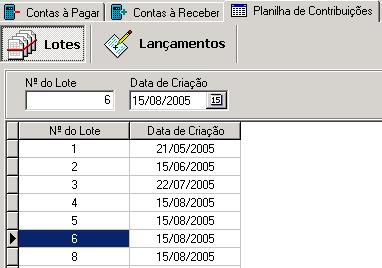
Planilha de Contribuições
Para controlar as contribuições de dízimos e ofertas, no LOUVADEUS 3.0 existe um submódulo específico para este fim, utilizado sempre que o usuário quiser cadastrar doações realizadas na igreja. Caso queira se cadastrar contribuições realizadas diretamente em uma conta corrente da igreja, este cadastro deverá ser realizado diretamente no submódulo de fluxo de caixa.
Para cadastrar contribuições realizadas durante os cultos, a igreja deverá, em primeiro lugar, cadastrar um lote. O lote está relacionado ao conjunto de contribuições contabilizadas relativas a um ou mais cultos, relacionados ao momento em que são abertos os envelopes.
Cadastramento de lotes
Para cadastrar um lote, clique na aba "Planilha de Contribuições" e em seguida, caso não esteja pressionado, no botão "Lotes", utilizando a interface de cadastramento e preenchendo o nº do lote e sua data.
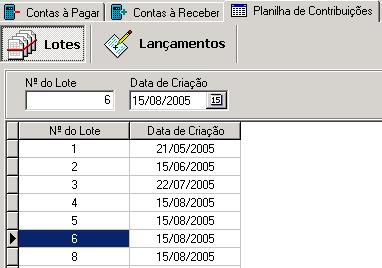
Cadastramento de contribuições
Para cadastrar as contribuições, clique no botão "Lançamentos" e utilize a interface de cadastramento para cadastrá-las. Preencha as informações contidas nesta aba, levando em conta o tipo de contribuição, definido com base no plano de contas, a identificação ou não da contribuição e, se for o caso, sua designação. O campo "Centro de Custo" deverá ser preenchido para determinar o destino da contribuição, podendo ser a igreja como um todo, um órgão da igreja (ministério, coordenação, etc) ou um projeto (obras, sustento missionário, entidade custeada pela igreja, etc).
É importante observar que na caixa de combinação "Tipo de contribuição" aparecerá os itens do plano de contas abaixo daquele definido na tela de configuração do LOUVADEUS, na aba "Financeiro" como "Nome para o item Ofertas". Isto significa que no plano de contas da igreja deverá ser definido um item abaixo do qual estarão todos os tipos de contribuição.
Caso queira alterar ou excluir alguma informação, você poderá ordenar a planilha pelos títulos das colunas e localizar a informação que deseja para, utilizando a interface de cadastramento, incluíla ou alterá-la, após selecioná-la com o mouse.

Inclusão do contribuinte utilizando o Nº Identificador e Cód Contribuinte
Caso você tenha em mãos, você poderá utilizar o nº identificador e o código de contribuinte para cadastrar a origem do lançamento. Isto é muito útil quando a igreja orienta seus membros a colocarem nos envelopes, além do nome, um destes números. Para utilizá-lo, clique com o botão direito do mouse na lista de nomes das origens e clique no item escolhido. Caso não queira utilizar o mouse, clique nas teclas Ctrl + N para pesquisar pelo Nº Identificador ou Ctrl + T para pesquisar pelo código de contribuinte.
Ao escolher o tipo de pesquisa desejada, aparecerá a tela abaixo onde você colocará o número relativo ao contribuinte, clicando no botão Ok ao final.
Caso o contribuinte seja encontrado, seu nome aparecerá na lista de origens como selecionado e você poderá concluir seu cadastramento.
Visualizando as informações dos contribuintes
Existem duas formas de visualizar as informações sobre a pessoa escolhida no cadastro de uma contribuição:
1) Simplesmente passando o mouse sobre o nome do contribuinte:
2) Clicando com o botão direito do mousa na lista de origens e clicando no menu "Dados do Contribuinte" ou no atalho Ctrl + D. Desta forma, se quiser, apertando as teclas Ctrl + C poderá copiar estas informações e colar em algum arquivo texto.
Ordenação de registros
Para que você não necessite utilizar os recursos de pesquisa para o cadastramento de registros, você poderá utilizar as setas para encontrar os registros desejados, combinando esta operação com a ordenação por data, valor ou ordem de inclusão. As setas atuam diretamente sobre o conjunto de informações de movimentos que se encontram em seu computador após o momento da abertura deste módulo ou aque atualizado, após clicar-se no botão "Atualizar".
Cadastro de contribuintes
Caso o contribuinte ainda não esteja cadastrado no sistema, você poderá incluí-lo no ato do cadastramento da contribuição. Para isto, clique no botão "..." ao lado da caixa de combminação ao lado de "Pessoa" (ver figura acima), preencha seus dados e clique no botão "OK".
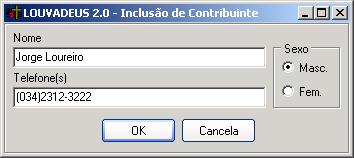
Atualização de dados incluídos/alterados por outros usuários
Quando houver mais de um usário incluindo informações no módulo financeiro do LOUVADEUS, para evitar tráfego excessivo na rede relacionado aos movimentos financeiros, somente os registros que você incluiu estarão visíveis em sua máquina até que você explicitamente mande o sistema ser atualizado. Para atualizar, clique no botão "Atualizar", contido na barra de ferramentas principal.
Pesquisa
Você poderá utilizar a tabela de contribuição para pesquisar registros clicando no botão "Habilita pesquisa" e, desta forma, encontrar masi facilmente os registros de contribuição através da utilização de recursos de filtragem, selecionando os filtros desejados do lado esquerdo da tela, e ordenação, clicando-se nos títulos das colunas. Para selecionar um registro de contribuição para consulta, alteração ou exclusão, clique na tabela ordenada e filtrada da forma mais adequada e selecione o registro clicando-o com o mouse.